
Spisu treści:
- Krok 1: Krok 1:POŁĄCZENIE CZUJNIKA PIR Z ARDUINO
- Krok 2: Krok 2: Podłączanie żarówki urządzenia wyjściowego do ARDUINO
- Krok 3: Wyniki i program dla Kroku 1 i Kroku 2:
- Krok 4: Krok 3: Dodawanie brzęczyka do obwodu, programu i wyjścia
- Krok 5: Krok 4: Dodanie serwosilnika do obwodu
- Krok 6: Krok 5 Ostateczny wynik i program
- Autor John Day [email protected].
- Public 2024-01-30 11:27.
- Ostatnio zmodyfikowany 2025-01-23 15:02.
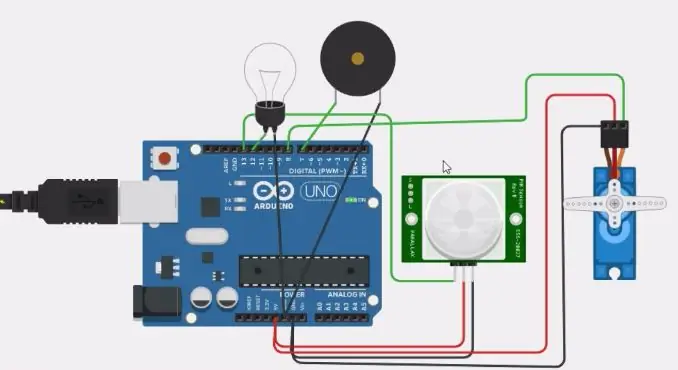
Projekty Tinkercad »
W tym niezbadanym zobaczymy, jak wykonać symulację maszyny do dezynfekcji. Bezdotykowy automatyczny odkażacz to maszyna do dezynfekcji, ponieważ nie będziemy używać rąk do obsługi maszyny, zamiast tego czujnik podczerwieni Proximity wykrywa ruch ręki w pobliżu i dozuje środek dezynfekujący, będzie to bardziej pomocne w sytuacji pandemii. Przed wejściem do sprzętu najlepszą praktyką jest wykonanie symulacji i sprawdzenie naszego obwodu.
Krok 1: Krok 1:POŁĄCZENIE CZUJNIKA PIR Z ARDUINO
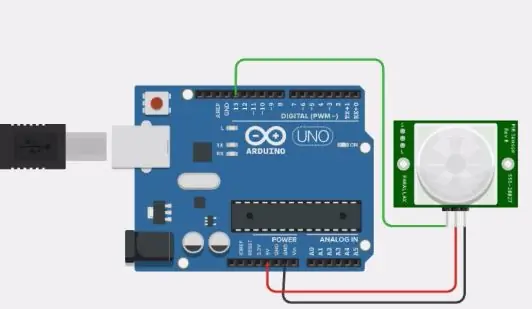
Podłączanie czujnika PIR do Arduino
PIN SYGNAŁU PIR ------------------- PIN ARDUINO 13
PIN ZASILANIA PIR ------------------- PIN ARDUINO 5 V
PIN UZIEMIAJĄCY PIR----------------- UZIEMIENIE ARDUINO
Krok 2: Krok 2: Podłączanie żarówki urządzenia wyjściowego do ARDUINO
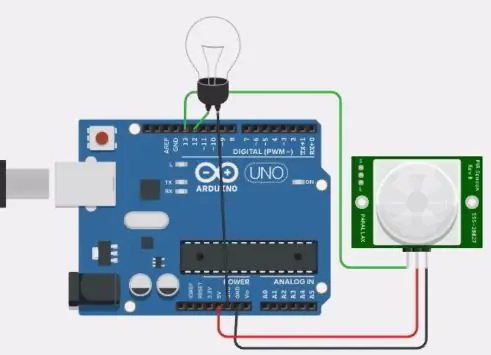
Konieczne jest posiadanie urządzenia wyjściowego do wskazywania wskazówek w pobliżu czujnika PIR.
Terminal żarówki 1-------------------------------------- PIN Arduino 12
Terminal żarówki 2--------------------------------- Arduino GROUND
Krok 3: Wyniki i program dla Kroku 1 i Kroku 2:
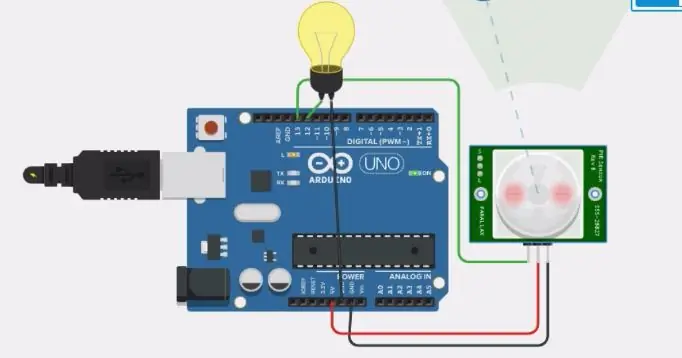
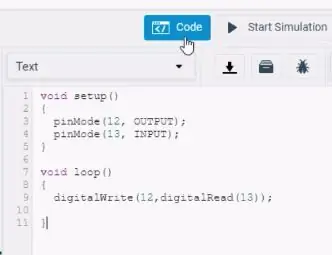
Widzimy to, wyczuwając ruch ręki w pobliżu czujnika PIR, kontroler uruchamia żarówkę, aby się włączyć.
Krok 4: Krok 3: Dodawanie brzęczyka do obwodu, programu i wyjścia

W tym jeszcze jednym urządzeniu wyjściowym Buzzer jest dodany do pinu nr 7 ARDUINO i obraz wyraźnie pokazuje połączenie i program
Krok 5: Krok 4: Dodanie serwosilnika do obwodu
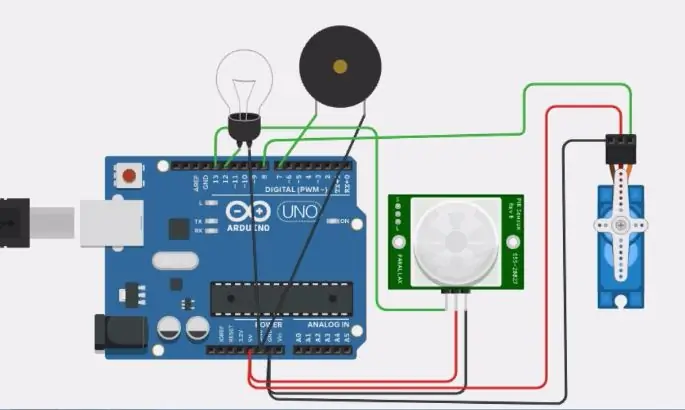
Aby pokazać otwieranie i zamykanie odkażacza, używany jest silnik servo.
ZNAJOMOŚCI
SERVO PIN MOC --------------------------------ARDUINO PIN 5V
UZIEMIENIE PIN SERWA ------------------------------ UZIEMIENIE PINU ARDUINO
SYGNAŁ PIN SERWA --------------------------------ARDUINO PIN 8
Krok 6: Krok 5 Ostateczny wynik i program
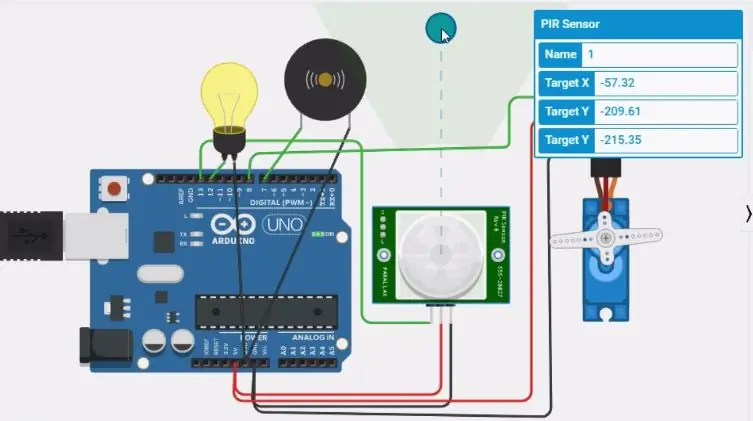
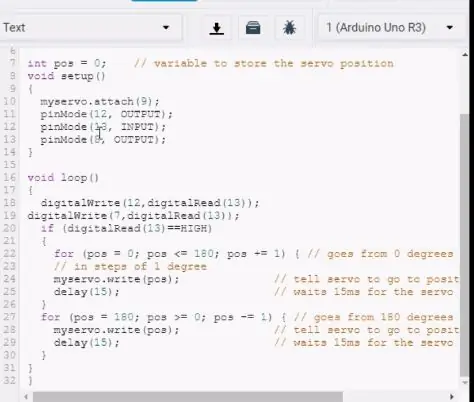
W tym przypadku czujnik PIR w urządzeniu wykrywa ruch ręki, a wykryty ruch ręki jest sygnalizowany światłem i dźwiękiem brzęczyka. Serwomechanizm obraca się o 180 stopni w prawo, aby wskazać otwarcie środka dezynfekującego z powrotem do 0 stopni, aby pokazać zamknięcie środka dezynfekującego.
Czujnik PIR ma tylną stronę potencjometru, aby dostosować zakres zbliżeniowy i czas regulacji zgodnie z naszymi wymaganiami.
Zalecana:
Symulacja obwodu KiCad: 7 kroków

Symulacja obwodu KiCad: Rysowanie i projektowanie obwodów to stary proces, tak stary jak pierwsze komponenty elektroniczne. Wtedy było łatwo. Istniała ograniczona liczba komponentów, a zatem ograniczona liczba konfiguracji, innymi słowy: obwody były prostsze. Teraz w
Jak zrobić rejestrator danych wilgotności i temperatury w czasie rzeczywistym za pomocą Arduino UNO i karty SD - Symulacja rejestratora danych DHT11 w Proteus: 5 kroków

Jak zrobić rejestrator danych wilgotności i temperatury w czasie rzeczywistym za pomocą Arduino UNO i karty SD | Symulacja rejestratora danych DHT11 w Proteus: Wstęp: cześć, tu Liono Maker, tutaj link do YouTube. Tworzymy kreatywne projekty z Arduino i pracujemy na systemach wbudowanych.Data-Logger: Rejestrator danych (również rejestrator danych lub rejestrator danych) to urządzenie elektroniczne, które rejestruje dane w czasie w
Jak rejestrować temperaturę i natężenie światła - Symulacja Proteusa - Fryzowanie - Liono Maker: 5 kroków

Jak rejestrować temperaturę i natężenie światła | Symulacja Proteusa | Fryzowanie | Liono Maker: Cześć, tu Liono Maker. To jest mój oficjalny kanał YouTube. To jest kanał YouTube o otwartym kodzie źródłowym.Tutaj jest link: Liono Maker YouTube Channeltutaj jest link do filmu: Temp & Rejestrowanie intensywności światłaW tym samouczku nauczymy się, jak zrobić Temper
(LED z przełącznikiem) Symulacja Arduino za pomocą obwodu Tinkercad: 5 kroków

(LED z przełącznikiem) Symulacja Arduino za pomocą obwodu Tinkercad: Jesteśmy grupą studentów UQD0801 (Robocon 1) z Universiti Tun Hussein Onn Malaysia (UTHM), którzy zademonstrują, jak symulować diodę LED za pomocą przełącznika za pomocą Arduino i kilku komponentów w ramach nasze zadanie. Dlatego wprowadzimy b
Autodesk Tinkercad Symulacja gry Arduino UNO Ping Pong V2.0:: 5 kroków

Autodesk Tinkercad Symulacja gry Arduino UNO Ping Pong V2.0:: Witajcie, w tej instrukcji dowiesz się, jak symulować ping pong na stronie Autodesk Tikercad za pomocą płytki rozwojowej Arduino UNO. Kliknij ten link do YouTube, aby obejrzeć film symulacyjny
